WebSupergoo ABCpdf .NET是一款功能强大的net开发软件。编程人员都在使用的net开发工具 WebSupergoo ABCpdf .NET 。该软件能够集成到你的web服务器或者独立的应用程序中,方便用户轻松的创建PDF文档,同时还支持网页和HTML到PDF换,WebSupergoo ABCpdf .NET免费版支持各种文件类型和复杂的语言,需要的别错过了哦!
功能介绍;
渲染
PDF格式长期支持3D对象以及标准2D对象。我们相信,我们是Adobe以外的世界上第一个支持渲染这些3D元素的人。
ABCpdf Version 10支持U3D(通用3D)元素。作为版本11的一部分,我们现在也支持PRC(Product Representation Compact)3D格式。
我们支持3D导出为WebGL和OBJ,并且有一个新的导出器界面,允许您轻松导出到其他自定义格式。
我们支持多种调色板类型,可灵活,强大地输出GIF和PNG格式的索引彩色图像。我们的索引颜色输出包括用于微小但高质量的透明PNG图像的alpha。
我们现在支持渲染8位和16位灰度PNG。此外,我们还支持渲染渐进式JPEG。
HTML转换
ABCpdf现在包含基于Google Chromium的第三个HTML呈现引擎(仅限x64)。
现在,这意味着您可以选择基于三种当前主流浏览器中的任何一种的HTML到PDF转换。您可以使用Chrome样式转换,或Firefox样式转换或Internet EXplorer样式转换。
我们对新发动机非常满意。它不仅非常适合现代HTML5功能和技术,如CSS3,SVG,Web字体和Font Awesome,它也非常快,产生的输出更小。有什么不喜欢的?
为了提高安全性,我们将新的FireShield?技术添加到Chromium引擎中。这允许您在运行时动态地为文件系统分配权限,以确保您的HTML引擎只能访问您想要的位置。因此,每个转换都可以通过编程方式分配特定的权限和权限,具体取决于您所做的请求类型。
我们的速度和负载测试涉及一个13MB大小的真实HTML页面,可转换为大约800页的PDF。使用MSHTML耗时63秒,内存使用率达到700MB左右,输出为20MB。使用ABCGecko需要129秒,400MB峰值内存使用量,输出为16MB。在ABCChrome下花了23秒,达到约500MB内存使用率,输出为4MB。
所以在这个测试中,ABCChome的速度要快3到6倍,产生的输出要小4到5倍。这是一个很好的结果!
复制页面
ABCpdf长期以来一直支持将页面从一个文档绘制到另一个文档的能力。
但是因为AddImageDoc函数不知道状态,所以必须重新进行每次调用。如果您从一个文档复制多个页面,则每个调用所需的重复文档分析可能会影响性能。
在这个版本中,我们有一个新的DrawPagesOperation,它知道状态。这意味着,对于在两个文档之间绘制许多页面的过程,它可以非常快速地运行。
获取内容
ABCpdf Version 10引入了OpAtom类 - 分析和修改PDF内容流的好方法。
然而,获得这些内容流的过程可能会有所涉及。在版本11中,我们引入了ContentStreamOperation类,可用于大大简化此任务。
WebSupergoo ABCpdf .NET免费版使用教程
使用ABCpdf .NET在C#中生成PDF
举个例子。打开现有PDF文档并将页码添加到第一页。
首先,我们创建一个PDF文档对象。我们读入现有PDF,在左上角添加页码并保存修改后的文档。

Doc doc = new Doc();
doc.Read(@"c:\old_doc.pdf");
doc.AddText("Page 1");
doc.Save(@"c:\new_doc.pdf");
或者假设我们想要制作谷歌搜索页面的PDF。我们创建一个PDF文档对象,添加网页然后保存文档
Doc doc = new Doc();
doc.AddImageUrl(http://www.google.com/);
doc.Save(@"c:\google.pdf");
ABCpdf .NET功能强大。如果您了解PDF,则可以使用它来访问和操作PDF文档的几乎任何方面。
这个例子很复杂。它预先假定了PDF文档的内部结构。如果您是PDF新手,请不要担心,如果它们都没有意义。请记住 - 如果你需要它 - 就在那里!
假设您有一个包含世界上每个国家的经济数据的大型PDF。您希望确保文档打开,显示每个客户的最相关页面。
所以来自墨西哥的人下载了该文件。我们知道第165页包含墨西哥的数据,所以让我们改变PDF,使其打开到这个页面。
首先,我们创建一个文档对象并读入我们现有的文档。
Doc doc = new Doc();
doc.Read(@"c:\data.pdf");
然后我们找到第165页的对象ID。
doc.PageNumber = 165;
int page = doc.Page;
我们为此页面创建目标,并在文档目录中插入一个打开的操作。
string action = $"[ {page} 0 R /Fit ]";
doc.SetInfo(doc.Root, "/OpenAction", action);
最后我们保存修改后的文档。
doc.Save(@"c:\new_data.pdf");

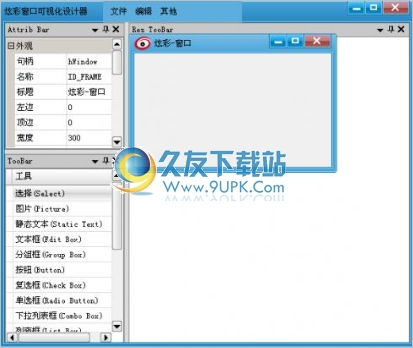

![jEdit 5.3.0英文版[程序员代码编辑工具]](http://pic.9upk.com/soft/softico/2016-4/2016458391656567.jpg)
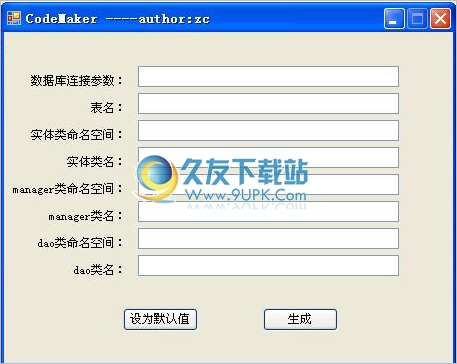

 秘家谱 1.1.1安卓版
秘家谱 1.1.1安卓版 口袋家谱 0.2.40安卓版
口袋家谱 0.2.40安卓版 家谱树 4.4.29安卓版
家谱树 4.4.29安卓版 怀恩家谱 2.0.2安卓版
怀恩家谱 2.0.2安卓版 家谱在线 1.0.3安卓版
家谱在线 1.0.3安卓版 亲友+ 1.1.7安卓版
亲友+ 1.1.7安卓版 亲人520 2.0.3安卓版
亲人520 2.0.3安卓版 传世家谱 4.0.0安卓版
传世家谱 4.0.0安卓版 同城家谱 3.1.3安卓版
同城家谱 3.1.3安卓版 胡氏族谱 1.0.3安卓版
胡氏族谱 1.0.3安卓版 找你家谱 1.2.8安卓版
找你家谱 1.2.8安卓版 R for Windows是一个免费的用于统计计算和统计制图的优秀工具,是R语言开发工具。它拥有数据存储和处理系统、数组运算工具(其向量、矩阵运算方面功能尤其强大)、完整连贯的统计分析工具、优秀的统计制图等功能。它...
R for Windows是一个免费的用于统计计算和统计制图的优秀工具,是R语言开发工具。它拥有数据存储和处理系统、数组运算工具(其向量、矩阵运算方面功能尤其强大)、完整连贯的统计分析工具、优秀的统计制图等功能。它...  createinstall(制作安装软件)是款小巧简单、功能齐全的软件。createinstall(制作安装软件)所需安装的软件可以不局限于同一个目录,可以安装到多个不同的目录,并可以同时制作出反安装程序,有需要的不妨下载看看。
...
createinstall(制作安装软件)是款小巧简单、功能齐全的软件。createinstall(制作安装软件)所需安装的软件可以不局限于同一个目录,可以安装到多个不同的目录,并可以同时制作出反安装程序,有需要的不妨下载看看。
...  RStudio是一组集成工具,它可以帮助我们更高效地使用R。它包括一个控制台,支持直接代码执行的语法高亮编辑器,以及各种用于绘图、查看历史记录、调试和管理工作区的强大工具。RStudio中的文本编辑器支持自动代码完成、...
RStudio是一组集成工具,它可以帮助我们更高效地使用R。它包括一个控制台,支持直接代码执行的语法高亮编辑器,以及各种用于绘图、查看历史记录、调试和管理工作区的强大工具。RStudio中的文本编辑器支持自动代码完成、...  aopalliance.jar这个包是AOP联盟的API包,里面包含了针对面向切面的接口。aopalliance.jar作用为通常Spring等其它具备动态织入功能的框架依赖此包,有需要的赶快下载吧!
aopalliance.jar这个包是AOP联盟的API包,里面包含了针对面向切面的接口。aopalliance.jar作用为通常Spring等其它具备动态织入功能的框架依赖此包,有需要的赶快下载吧!
 Modest Maps是一个BSD许可的显示和交互库,用于基于图块的Javascript地图。Modest Maps是一个非常小的地图库,只有10KB大小,它提供了一个最小化、可扩展、可定制和免费的显示库。但是不要因为它小而觉得它不够好,在...
Modest Maps是一个BSD许可的显示和交互库,用于基于图块的Javascript地图。Modest Maps是一个非常小的地图库,只有10KB大小,它提供了一个最小化、可扩展、可定制和免费的显示库。但是不要因为它小而觉得它不够好,在...  QQ2017
QQ2017 微信电脑版
微信电脑版 阿里旺旺
阿里旺旺 搜狗拼音
搜狗拼音 百度拼音
百度拼音 极品五笔
极品五笔 百度杀毒
百度杀毒 360杀毒
360杀毒 360安全卫士
360安全卫士 谷歌浏览器
谷歌浏览器 360浏览器
360浏览器 搜狗浏览器
搜狗浏览器 迅雷9
迅雷9 IDM下载器
IDM下载器 维棠flv
维棠flv 微软运行库
微软运行库 Winrar压缩
Winrar压缩 驱动精灵
驱动精灵